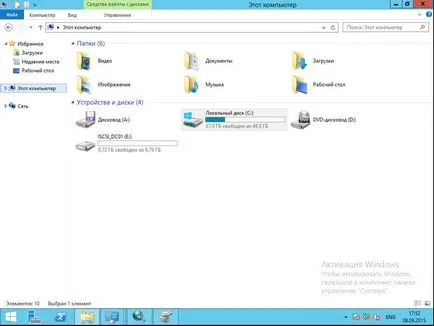Cum să conectați unitatea iSCSI de la server Windows 2018 R2 în ferestre, stabilind ferestre și servere Linux
Faceți clic pe Start-up faceți clic dreapta și selectați Panou de control
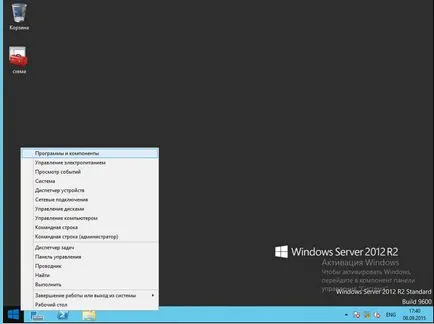
Du-te la Administrația
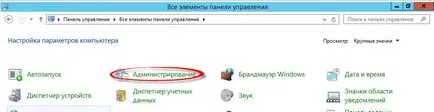
Apoi vom merge la inițiator iSCSI
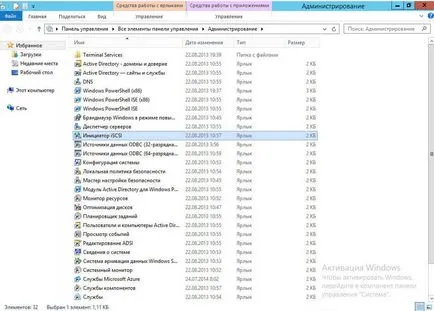
Vei fi avertizat că serviciul iSCSI nu se execută, în cazul în care doriți să ruleze automat faceți clic pe Da.

Mergeți la fila Configurare, în cazul în care suntem martorii iSCSI iqn în numele inițiator
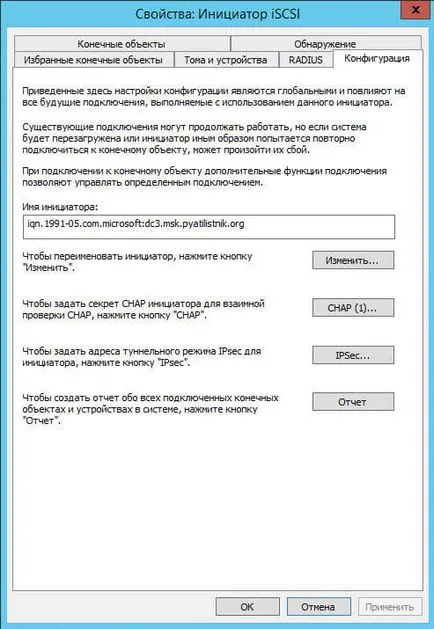
Apoi, du-te la iSCSI serverul și de a crea un nou obiectiv iSCSI
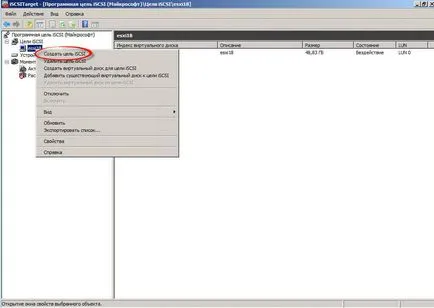
În expertul, faceți clic mai jos

Specificați un nume și o descriere
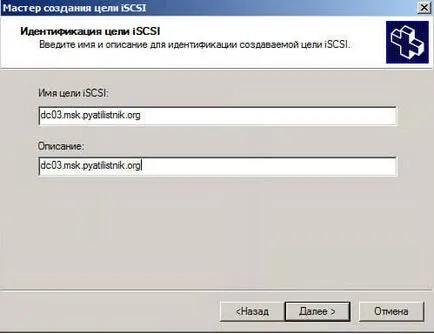
Vedem ceea ce este nevoie pentru a umple identificatorul IQN
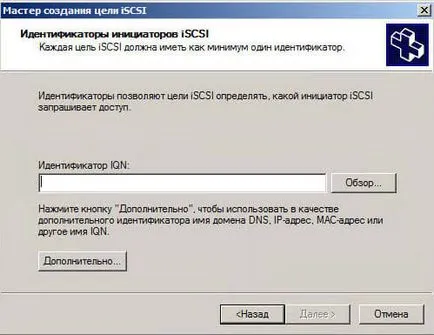
Prezentați iqn primit anterior de la server, care se va conecta unitatea.


Acum trebuie să creați disc iSCSI. apoi conectați-l la inițiator iSCSI creat anterior, faceți clic pe ea cu click dreapta și selectați Adăugați un disc virtual existent
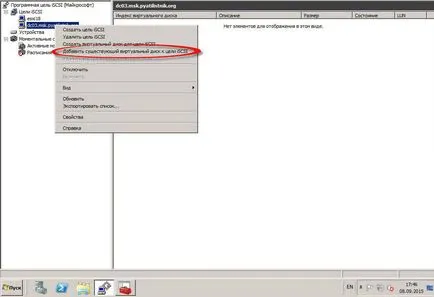
Alegerea unitatea virtuală, conduc este de 10 GB.
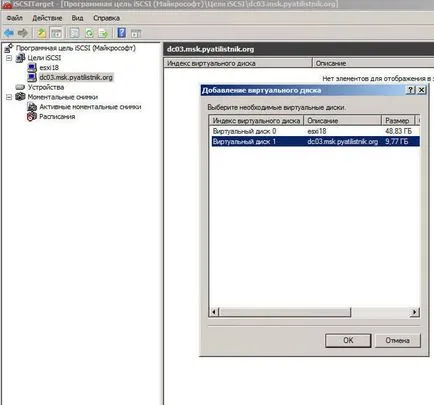
Tot ce am pus împreună toate ingredientele, vom merge la serverul pe care le va produce conexiunea de antrenare iSCSI și pentru a muta fila Discovery inițiator, faceți clic pe butonul Detect Portal
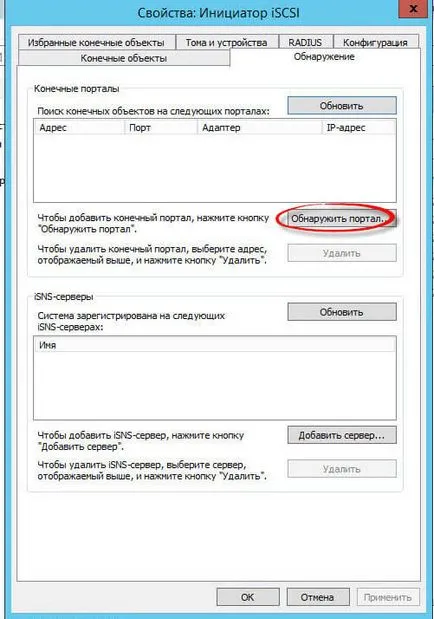
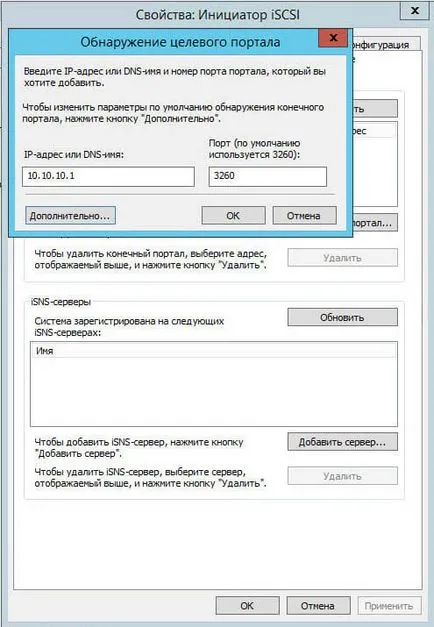
Se adaugă tot serverul.
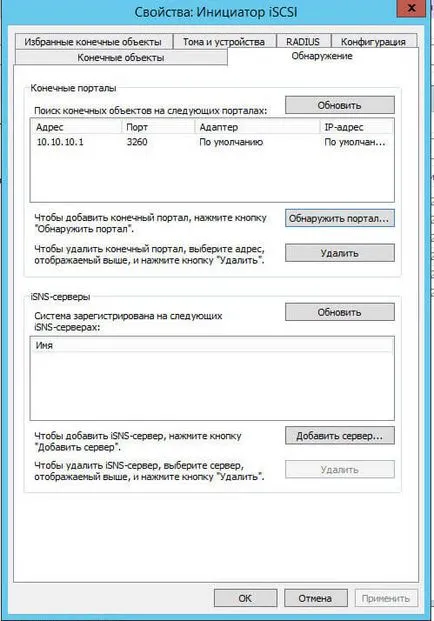
Acum, du-te la tab-ul obiecte frunze, vom vedea că discul a fost determinat și el este capabil să inactiv, faceți clic pe Conectare.
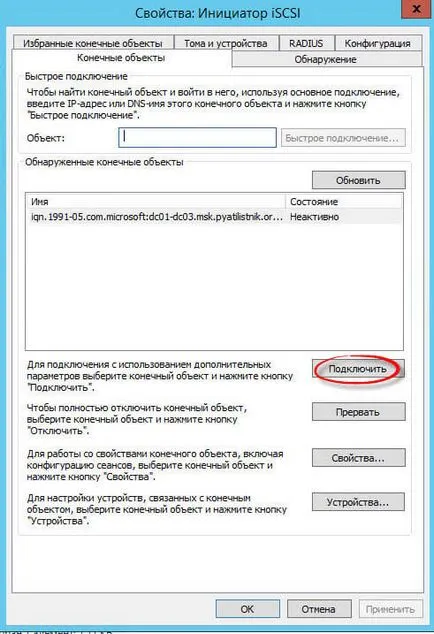
Faceți clic pe OK pentru a conecta, dar te sfătuiesc să arate încă mai fin
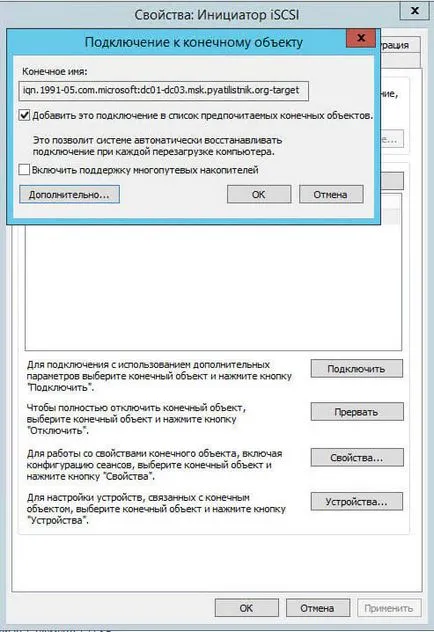
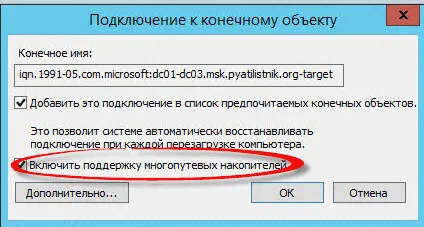
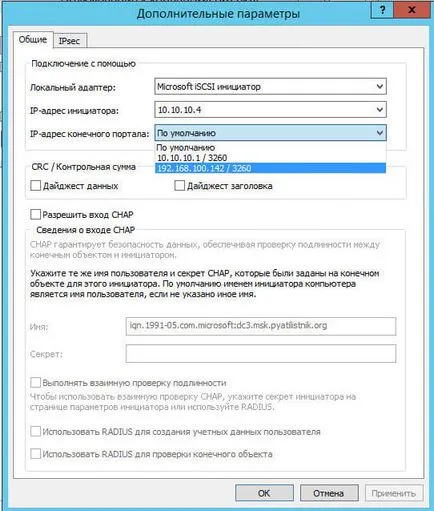
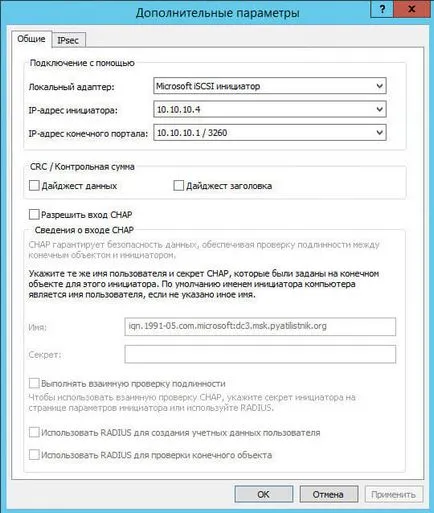
Acum, avem nevoie pentru a inițializa hard disk-ul pe Windows, pentru acest lucru du-te la Disk Management completare snap-in.
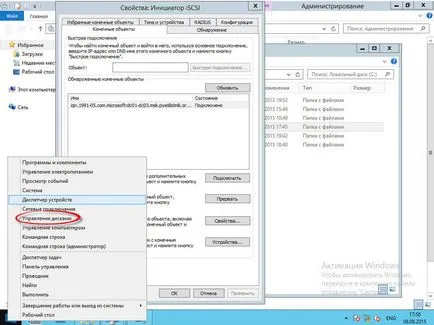
Noi vedem că unitatea în off-line
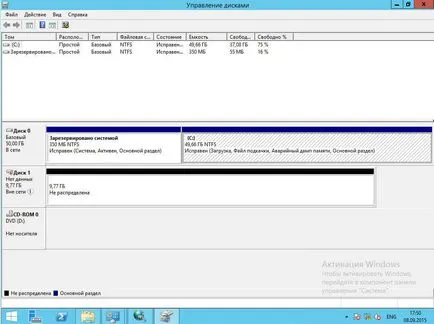
Noi o facem în rețea
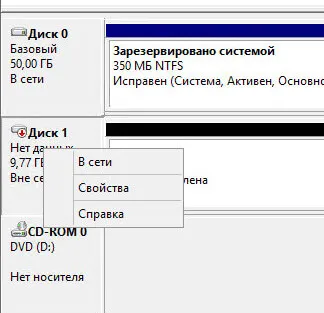
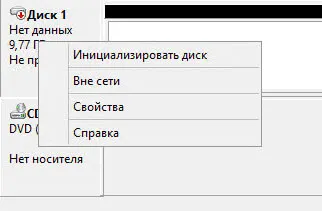
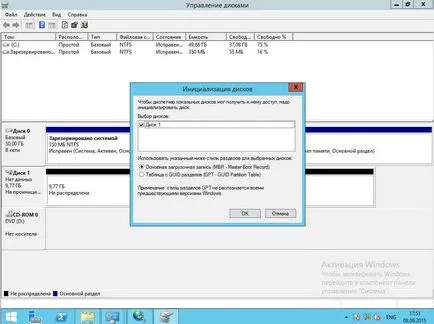
Creați un volum simplu
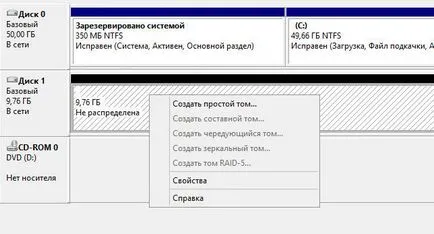


Format pentru sistemul de fișiere dorit


Vedem discul a apărut